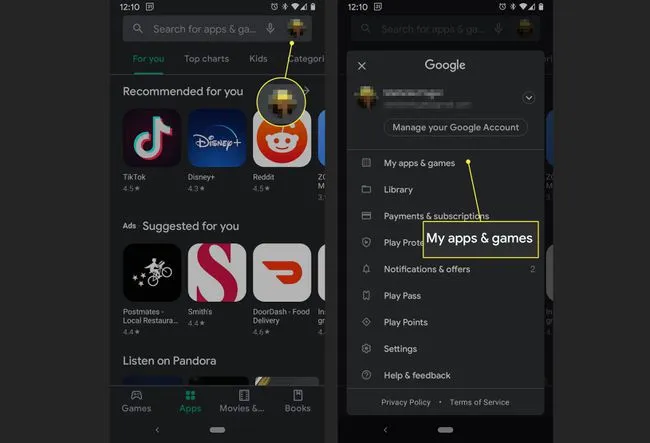Что нужно знать
- Нажмите и удерживайте (длительное нажатие) значок приложения, затем нажмите кнопку Удалите во всплывающем окне.
- Если это системное приложение, опция удаления не появится. Вместо этого отключите приложение, чтобы скрыть его из виду.
- Альтернативно, перейдите по ссылке Настройки > Приложения, выберите приложение, затем нажмите Удалить на экране информации о приложении.
В этой статье объясняется, как удалить приложения на телефоне Samsung. В более старых моделях Samsung один или два пункта меню могут отличаться, но вы должны быть в состоянии следовать этому руководству независимо от версии Android.
- Как удалить приложения Samsung с главного экрана
- Как удалить приложения Samsung из панели приложений
- Как избавиться от приложений с помощью меню настроек Samsung
- Как удалить приложения на телефоне с помощью Google Play Store
- Как удалить приложения, установленные через Galaxy Store от Samsung
- Одинаков ли процесс для всех Androids?
Как удалить приложения Samsung с главного экрана
На новых телефонах самым быстрым способом избавиться от приложений на устройстве является простое взаимодействие с иконкой приложения на домашнем экране.
Если ярлык приложения не находится на главном экране, вы также можете сделать это из панели приложений. Ниже вы найдете инструкции, как это сделать.
-
Нажмите и удерживайте (длительное нажатие) на значке приложения, которое вы хотите удалить.
-
Во всплывающем меню выберите пункт Удалите опцию. Выберите OK из появившейся подсказки.
Если это системное приложение, а не то, которое вы установили сами, опция удаления не появится. Вместо этого вам нужно отключить приложение, что, по сути, скроет его от посторонних глаз. Для этого откройте то же всплывающее меню, но вместо него выберите пункт «Информация о приложениях», обозначенный значком с буквой i внутри. На появившемся экране выберите Отключить и выберите OK из подсказки.
Как удалить приложения Samsung из панели приложений
Еще один быстрый способ удаления приложений с устройства, особенно если они не отображаются на главном экране, заключается в выполнении того же процесса, что и выше, за исключением того, что вы будете взаимодействовать со значком приложения в панели приложений.
-
На главном экране проведите вверх от нижней части дисплея или нажмите на значок лотка приложений — если у вас установлена тема, которая его отображает.
-
Найдите значок приложения, которое вы хотите удалить навсегда, а затем нажмите на него (коснитесь и удерживайте), чтобы вызвать контекстное меню.
-
Выберите Удалить опция. Выберите OK из появившейся подсказки.
Если это системное приложение (не то, которое вы установили сами), опция удаления не появится. Вместо этого вам нужно будет отключить приложение, что, по сути, скроет его из виду. Для этого откройте то же всплывающее меню, но вместо него выберите пункт «Информация о приложении», обозначенный значком с буквой i внутри. На появившемся экране выберите Отключите и выберите OK в подсказке.
Как избавиться от приложений с помощью меню настроек Samsung
Более традиционный способ удалить приложения навсегда с телефона Samsung — использовать меню системных настроек.
В основном, настройки Samsung практически идентичны настройкам стокового Android. Это означает, что процесс удаления приложений должен быть аналогичен тому, как это делается на любом другом устройстве Android. Один или два шага могут отличаться, но в целом процедура должна быть простой, независимо от того, какой марки у вас телефон.
-
На разблокированном телефоне проведите вниз от верхней части дисплея, чтобы открыть панель уведомлений.
-
Выберите опцию настроек, представленную значком шестеренки в правом верхнем углу панели уведомлений.
-
Прокрутите вниз, пока не увидите Приложения опцию меню, а затем нажмите на него, чтобы выбрать.
-
Далее вы увидите список всех приложений, установленных на вашем устройстве. Прокрутите список, пока не найдете приложение, которое вы хотите удалить. Когда вы найдете ее, нажмите на название приложения, чтобы открыть страницу информации.
По умолчанию приложения будут перечислены в алфавитном порядке. В левом верхнем углу вы можете отфильтровать список приложений на основе того, включены они или отключены. Это облегчает поиск определенного приложения, если у вас установлено много приложений.
-
В верхней части следующей страницы вы должны увидеть две кнопки: Удалить и Принудительная остановка. Выберите Удалить чтобы навсегда удалить приложение с вашего устройства, и выберите опцию OK в появившемся окне.
Если это системное приложение (не то, которое вы установили сами), опция удаления не появится. Вместо этого вы увидите Отключить кнопку, которая, по сути, скрывает его от глаз. Выберите Отключить и выберите OK выполните все появляющиеся подсказки.
Как удалить приложения на телефоне с помощью Google Play Store
Кроме того, вы можете удалить приложения, установленные на вашем устройстве, непосредственно из магазина Google Play.
Это относится только к приложениям, которые вы установили сами, а не к системным приложениям, которые были предустановлены на телефоне.
-
Откройте приложение Google Play.
-
Нажмите на изображение своего профиля в правом верхнем углу.
-
Выберите Мои приложения и Игры вариант.
-
Выберите приложение Установлено вкладка для просмотра списка приложений, установленных на вашем устройстве.
-
Найдите приложение, которое вы хотите удалить, прокручивая список. Когда вы найдете его, нажмите на название или значок приложения, чтобы открыть его страницу в магазине Play.
По умолчанию список приложений будет отсортирован по приложениям, которые были обновлены последними. Если приложение, которое вы хотите удалить, не обновлялось в течение некоторого времени, вам придется прокрутить список дальше.
-
Выберите Удалить белым цветом (слева) и выберите OK в появившемся приглашении.
Как удалить приложения, установленные через Galaxy Store от Samsung
Samsung предлагает специальный магазин приложений в качестве альтернативы магазину Google Play, который называется Galaxy Store.
Хотя вы можете удалить любые приложения, установленные через торговую площадку Samsung, так же, как вы удаляете любое другое приложение, через настройки или главный экран, вы также можете сделать это непосредственно через мобильный магазин.
Galaxy Store не похож на Play Store. Нет доступной страницы для просмотра установленных вами приложений. Имейте в виду, что этот метод не является идеальным.
-
Откройте Galaxy Store приложение.
-
Нажмите кнопку значок поиска в правом верхнем углу, обозначенном песочными часами. Начните вводить название приложения, которое вы хотите удалить, и нажмите на синие песочные часы, которые появятся на клавиатуре вместо слова Введите.
-
Найдите игру, которую вы хотите удалить, в списке результатов поиска и нажмите на нее, чтобы открыть страницу магазина.
-
На появившейся странице выберите белый Удалить опция слева. Выберите OK из появляющейся подсказки.
Одинаков ли процесс для всех Androids?
Хотя процесс удаления приложений, или скорее деинсталляции, на устройствах Android относительно схож, на каждом телефоне могут быть уникальные шаги, характерные для конкретного бренда. Удаление приложений с телефона Motorola или LG будет отличаться от удаления приложений на устройстве Samsung, например.